大家好,今天给各位分享Win11原生支持Android子系统:多款安卓应用一键安装指南的一些知识,其中也会对进行解释,文章篇幅可能偏长,如果能碰巧解决你现在面临的问题,别忘了关注本站,现在就马上开始吧!
1.通过 Microsoft Store 可下载上千款 Android 应用程序(需安装亚马逊 Amazon Appstore);
2.任务栏现在可以在多个显示器上显示时钟;
4.任务栏现在可以显示天气信息;
5.开始菜单的推荐部分得到了 Office 网络整合。
更新完这一版本之后,首先最明显的变化是桌面任务栏左侧新增了天气信息,当把鼠标放到该模块上时,会从屏幕左侧自动弹出一个页面,其中会显示详细的天气状况,以及其他小组件内容,通过下方“添加小组件”选项,可以在页面中的放置其他的模块信息。
笔者尝试直接安装apk程序,但是安装器提示让下载WSA,经过查阅后了解到,目前中国区Windows这一版更新中尚未直接内置安卓子系统,但是已开放安装Android子系统的功能,也就是如果要在Win11上安装安卓APP,还需要手动进行安装WSA(Windows Subsystem for Android)这一步操作。
▋ 在Windows11上运行Android系统对电脑硬件配置同样有着一些最低要求,如果不满足这条件不建议尝试安装WSA:
内存:8GB(最低)和 16GB(推荐);
存储类型:固态驱动器(SSD);
处理器:你的设备应满足 Windows 11 的要求;
处理器类型:x64 或 ARM64;
▋ 下载WSA安装文件
下载WSA文件,需要到官方网站地址(文末链接1)下载WSA安装文件(格式为.msixbundle),进入该网站后在第一个候选栏选择“Productld”,然后中间框输入【9P3395VX91NR】,后面候选栏选择“slow”,然后点击后方对勾“√”搜索。
在下方的搜索结果中选择最后一项格式为.msixbundle的文件(全名一般为microsoftcorporationii.windowssubsystemforandroid_1.8.32837.0_neutral_~_8wekyb3d8bbwe.msixbundle),大小为1.2GB,点击进行下载。
▋ 安装WSA并搭建虚拟机运行环境
下载完成后,需要手动完成基于Windows11的安卓子系统的安装,第一步需要把上述下载的.msixbundle文件放置到想要安装的位置,例如笔者是放到了C盘的WSA文件下方。
然后以管理员身份进入Powershell命令行程序窗口,通过Add-Appxpackage指令完成对文件的安装。具体操作为首先右键开始菜单,选择“Windows终端(管理员)”,此时桌面会弹出命令窗口。
通过cd C:\WSA(这里根据你的.msixbundle文件位置输入相应路径)指令转换命令路径,回车然后进行安装命令,输入Add-Appxpackage,Tap键完成,后方接.\带后缀的文件名,即microsoftcorporationii.windowssubsystemforandroid_1.8.32837.0_neutral_~_8wekyb3d8bbwe.msixbundle(觉得太长的可以在下载后对文件名修改)。完整指令为Add-Appxpackage .\microsoftcorporationii.windowssubsystemforandroid_1.8.32837.0_neutral_~_8wekyb3d8bbwe.msixbundle
▶ 此时我遇到了安装过程中的第一个问题,运行报错,窗口提示:部署失败,包无法进行更新、相关性或冲突验证。
经过反复查询后得知,系统缺失了一个“Microsoft.UI.Xaml.2.6”的框架,安装这个框架之后,WSA终于可以安装了,看蓝色区域的Processing [0000 ]表示正在安装,静待安装完成。
上述“Microsoft.UI.Xaml.2.6”框架放于文末链接3,下载完成之后双击打开即可完成安装。

WSA安装完成之后,在开始菜单中可以看到多了一个“适用于Android 的Windows子系统设置”。
通过点击开始菜单的应用图标,进入Windows子系统设置面板,点击“文件”后方的按钮启动Android系统运行环境。
▶ 这里遇到了第二个问题,提示未启用虚拟机平台。这个问题解决起来相比第一个要简单了许多,只需要到控制面板中开启允许虚拟机平台环境即可。
具体操作为,打开Windows控制面板->程序->程序和功能下方的【启用或关闭Windows功能】,将【Windows虚拟机监控程序平台】与【虚拟机平台】勾选上,等待系统加载完成然后重启电脑即可。有的系统可能会有Hyper-V选项,同样勾选。
到这里,基于Windows11的安卓子系统运行环境就算是正式搭建完成。再次打开Android平台可以正常启动,后面就是如何安装在虚拟机平台安装Apk。这里有两种方法,其一是利用ADB方式安装,其二是利用软件商店,像亚马逊商店、酷安等。ADB方式的优势在于可安装范围更广,一些非正规的apk(应用商店未上架的应用)也可以通过这种方式安装,但是过程方式对于小白用户可能略显麻烦。利用商店下载好处就是简单省事,但是类型受限,不过对于绝大部分人来说应该是够用了。
▶ 方式一:利用ADB方式安装
1. 首先需要下载adb工具包,点击链接(文末链接2)直接下载。或通过文末链接3获取;
2. 下载完成之后,解压,放置到指定位置,建议放置路径中不要有中文;
4. 右键解压后的adb工具包文件夹,选择“在Windows终端中打开”;
5. 输入adb connect 172.25.24.30(具体以WSA显示IP地址为准)
6. 连接成功之后,后续安装,通过Powershell窗口adb工具包路径后输入adb install “apk的文件路径”,比如我要安装酷安商店,就如下图输入adb install C:\WSA\kuan.apk。
▶ 方式二:应用商店下载
笔者这里是使用的酷安应用商店,可以先在微软商店搜索下载一款名为“apk安卓安装器”的应用。然后到酷安官网下载酷安apk,注意不要去手机下载,手机商店下载的大多为社区版酷安,里面没有应用商店板块。
“apk安卓安装器”装好之后,使用该软件对“酷安”apk进行安装。如果需要安装一些非正规apk,也可以通过这个安装器安装,不过日常软件就直接通过酷安商店搜索下载即可。
▋ 运行测试
打开apk时直接在开始菜单中启动即可,与打开电脑应用方式是一样的。笔者先下载了安兔兔测试了一下跑分,从下载安兔兔3D到测试结束,大概用了20时多分钟,最终分数为47万分(按理说应该比这要高),属于个中等水平。安卓子系统对于安兔兔的适配并不是很稳定,后续使用时,多次出现闪退。
后面分别下载了微信和抖音两款热门应用,直接到酷安商店下载即可,下完自动进行安装,与手机上安装应用大体是一样的。
微信而言,基础体验上并不算很好,窗口偶尔会有卡屏现象,尤其是在调节窗口大小时;其次就是对于操控方式的适配,像鼠标滚轮操作等,会遇到卡顿。显示效果目前看来应该是默认为16:9的比例,页面设计与手机版微信差别不大。
笔者的笔记本内存是16GB的,在使用这些软件的时候,通过Windows后台任务管理器可以看到,Android子系统还是有点吃内存的,系统对于CPU的占用比较高,而且电脑的散热风扇一直也在呼呼转。后期Windows系统对于这些软件还有待进一步适配跟优化。
目前的初步体验就到这里,以上是关于Win11下载安装Android子系统的全部教程及使用体验,关于套壳Windows的安卓子系统的更多有趣玩法,还有待大家自己去探索,有不懂的地方欢迎评论区讨论





































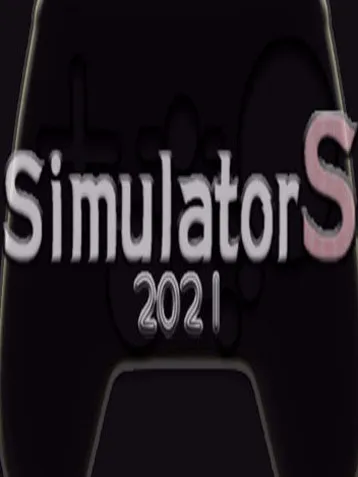


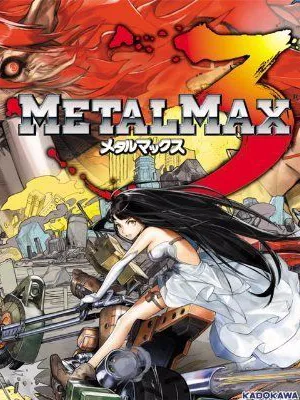
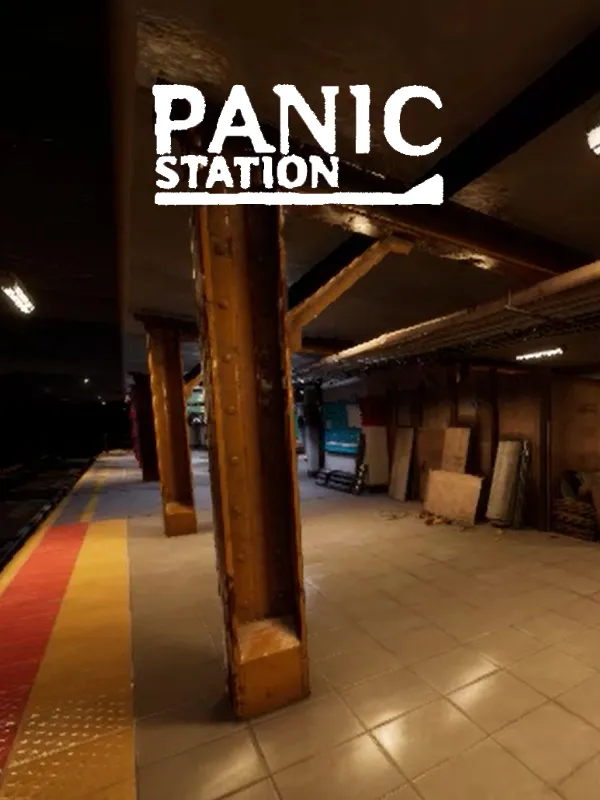
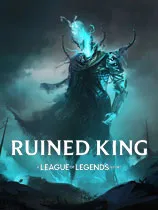
用户评论
太棒了!终于可以将喜欢的安卓 APP 直接用在 windows 上了,简直是梦幻成真! 之前下载模拟器真的麻烦死了, 现在这个安装教程看起来也很清晰易懂, 准备赶紧试一试!
有17位网友表示赞同!
win11 又更新了个新功能啊! 终于可以告别安卓和Win系统的割裂感了。 我想玩那些手机端的休闲小游戏,不用再切换到手机来玩了。
有10位网友表示赞同!
这个安装教程看着还挺复杂,不知道普通用户能不能顺利操作呢? 还是说只能是一些技术比较强的用户才能用得到啊?
有18位网友表示赞同!
我很好奇能支持哪些安卓APP?希望我的 favorite app 都能在这里运行流畅!
有10位网友表示赞同!
终于不用再依赖模拟器了!之前模拟器经常会卡顿,影响使用体验。现在直接在 Win11 上安装安卓系统,应该可以让安卓应用更流畅地运行吧?
有6位网友表示赞同!
这个消息来得有点突然啊!win11的更新太快了,我还是需要好好学习一下新功能才好用呢。
有8位网友表示赞同!
我感觉这功能还是有些噱头性质的。毕竟安卓和 Windows 系统之间存在一些差异,真正能完美运行安卓应用的可不多吧?
有8位网友表示赞同!
说起来安卓 app 与 Win11 结合,也让人很期待啊! 可以想见以后工作效率会更高了,那些手机专属app都能在电脑上使用了,省时省力!
有9位网友表示赞同!
其实我还蠻喜欢模拟器运行安卓软件的感觉。现在直接把 Android 系统整合进 Win11 不一定更好吧?
有5位网友表示赞同!
我比较担心,一旦集成 Android 应用系统后,会不会给电脑的性能造成负担? 况且很多安卓应用也需要特定的配置才能流畅运行...
有16位网友表示赞同!
这个安装教程虽然说详细了,但还是觉得不够直观,希望能有视频教程更好理解哦!
有15位网友表示赞同!
win11 也一直在积极更新功能吧! 希望这种融合能够带来更加便捷的用户体验!
有7位网友表示赞同!
这会不会影响Win11的系统稳定性呢?我还算满意现在的 Win11 体验啊,不想因为这个新功能就让系统变得不稳定...
有15位网友表示赞同!
之前有消息说 Win11 会支持Android游戏,看来真是真的了! 我可以期待我的 favorite game 都能玩在电脑上啦~
有14位网友表示赞同!
我更希望微软能够提高 Win11 的核心功能,比如文件管理、任务切换等方面,而不是专注于一些附加的功能。
有19位网友表示赞同!
这个安卓子系统会不会影响到其他软件的使用? 希望不会出现兼容性的问题啊!
有11位网友表示赞同!
感觉这款新功能对设计师和开发者来说会更有帮助吧? 我相信这能带来更多创意和开发可能性...
有19位网友表示赞同!
其实我觉得,Win11 本身的功能已经很强大啦! 这个安卓子系统是不是有点多余呢?
有14位网友表示赞同!